El Diseñador de integración es una interfaz de arrastrar y soltar que te permite diseñar y desarrollar todo tu flujo de integración con poco o nada de código. Puedes crear, modificar y ejecutar todas tus integraciones en el Diseñador de integración. Puedes pensar en el diseñador de integración como un lugar de trabajo unificado para administrar tu integración.
La integración de Apigee proporciona activadores y tareas listos para usar a fin de ayudarte aún más con el desarrollo de tu integración. Cada elemento de tarea o activador se conecta mediante un perímetro junto con la bifurcación y la unión respectivas. Los bordes también indican el flujo de control de una tarea/activador a otro. Si deseas obtener más información sobre cómo especificar las condiciones para los perímetros y las tareas, consulta Condiciones perimetrales.
Abre el editor de integración
Para abrir tu integración en el Diseñador de integración, haz lo siguiente:
- En la IU de Apigee, selecciona tu organización de Apigee.
- Haz clic en Desarrollar > Integraciones.
- Selecciona una integración existente o crea una nueva haciendo clic en Crear integración.
Si creas una integración nueva, haz lo siguiente:
- Ingresa un nombre y una descripción en el diálogo Crear integración.
- Selecciona una región para la integración.
- Haz clic en Crear.
Esto abrirá la integración en la página del editor de integración.
Explora el diseño del editor de integración
En la siguiente figura, se muestra un ejemplo de diseño del diseñador de integración.
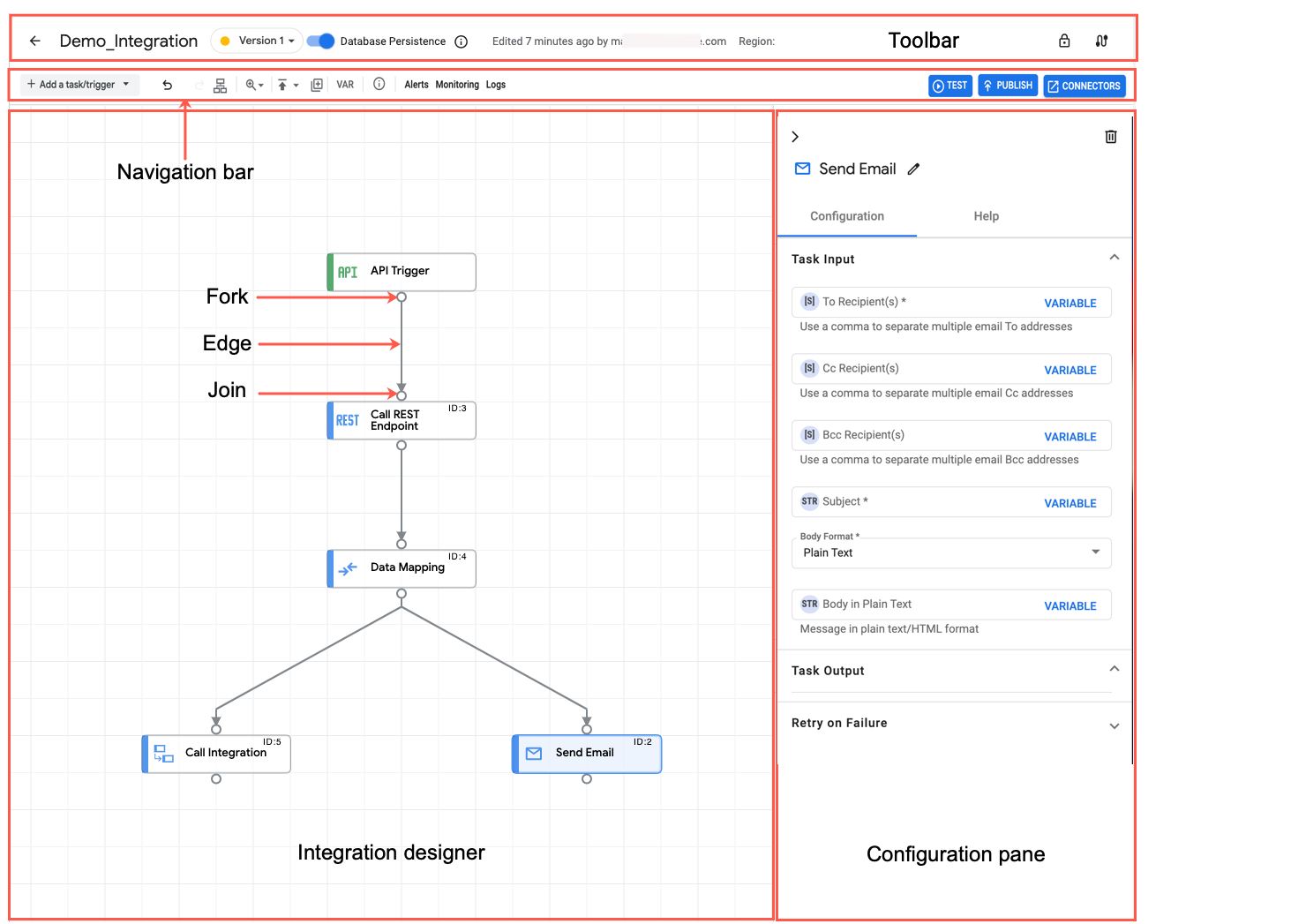
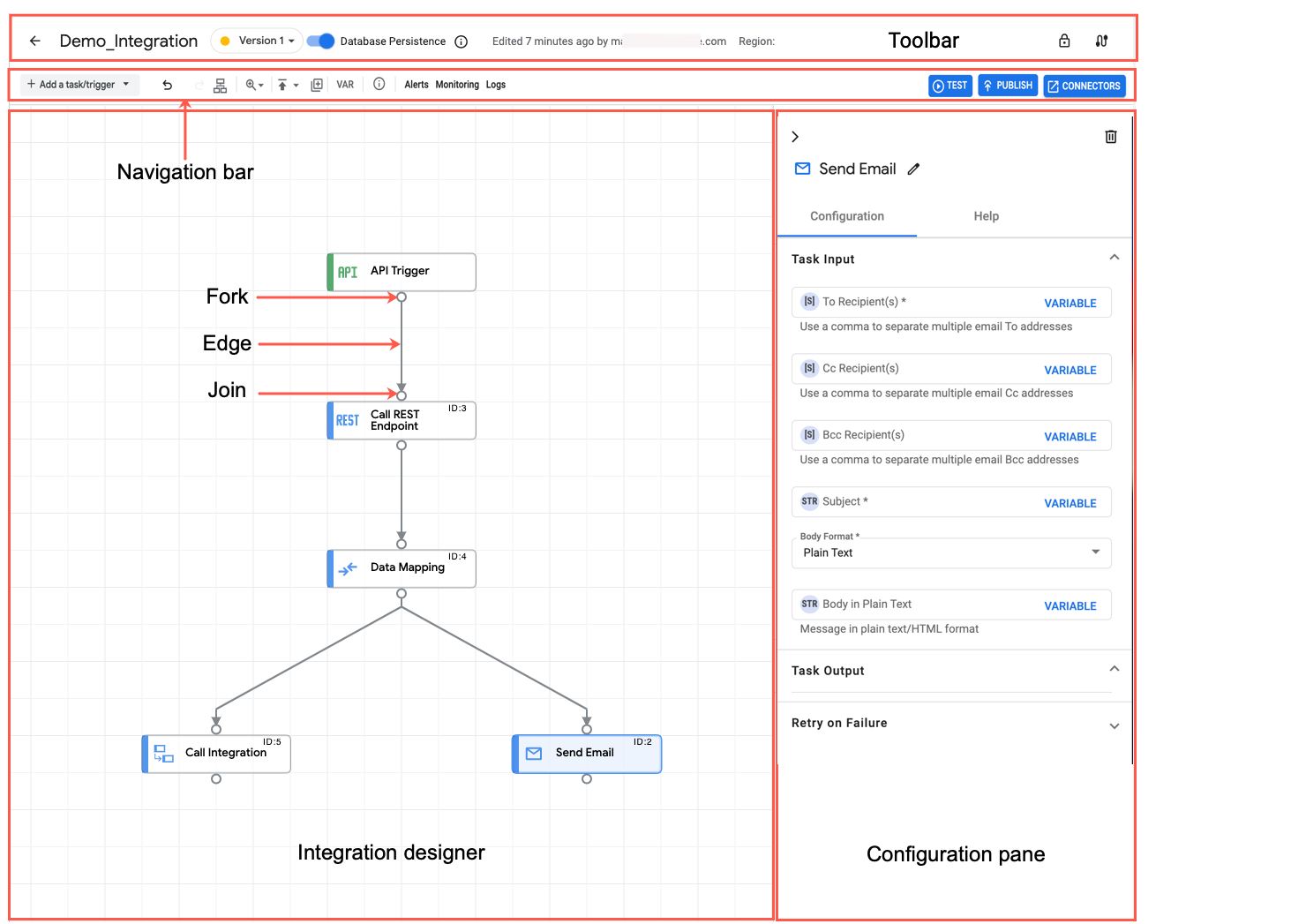
En la siguiente tabla, se describen las diferentes secciones que componen el editor de integración:
| Sección | Descripción |
|---|---|
Barra de herramientas 
|
En la barra de herramientas del diseñador, se muestra la siguiente información sobre tu integración:
Para ver un resumen de toda la integración en un solo lugar, haga clic en . Para realizar acciones como borrar una integración, clonar una integración o descargar y subir una integración, haz clic en (el menú de acciones) en la barra de herramientas. |
Barra de navegación 
|
La barra de navegación del diseñador te permite realizar las siguientes acciones:
|
Panel Variables 
|
En los paneles Variables, se enumeran todas las variables de integración y tareas disponibles en la integración. También muestra un recuento de las referencias de variables totales dentro de la integración. Para realizar acciones como borrar o duplicar una variable, haz clic en (menú de acciones) junto a la variable correspondiente. Para obtener más información sobre la variable, consulta Variables. |
Lienzo de diseñador 
|
El lienzo de diseñador es el fondo en el que puedes diseñar y desarrollar tu flujo de integración. |
Panel de configuración 
|
El panel de configuración muestra los ajustes de configuración para cada uno de los activadores y las tareas que se agregan en tu lienzo de diseño. Para obtener información sobre cómo configurar un activador o una tarea, consulta Activadores y tareas. |
¿Qué sigue?
- Inicia una guía de inicio rápido.
- Comprende mejor los conceptos fundamentales de la integración de Apigee.
- Aprende a agregar y configurar los activadores y las tareas disponibles.
